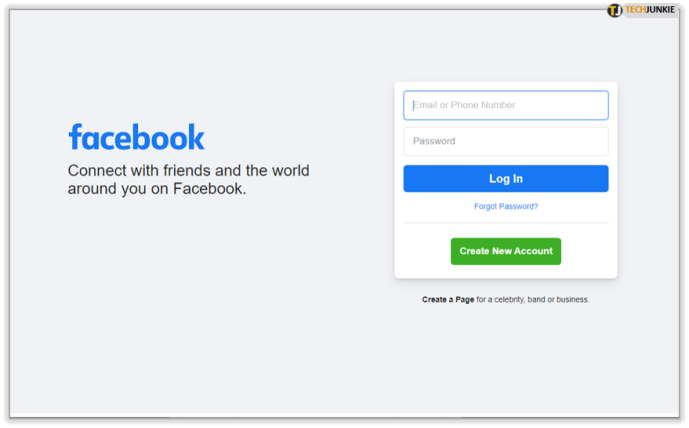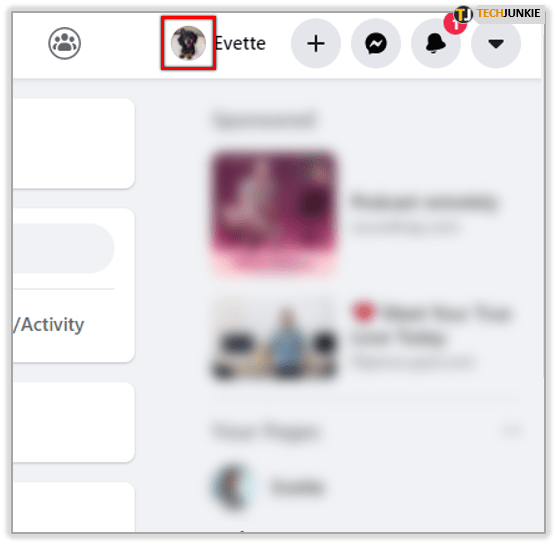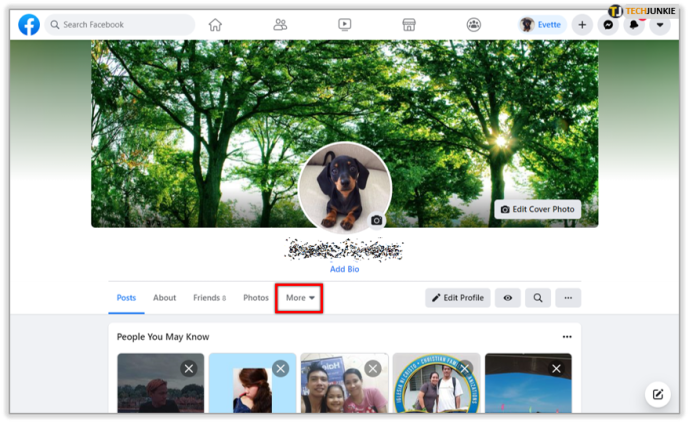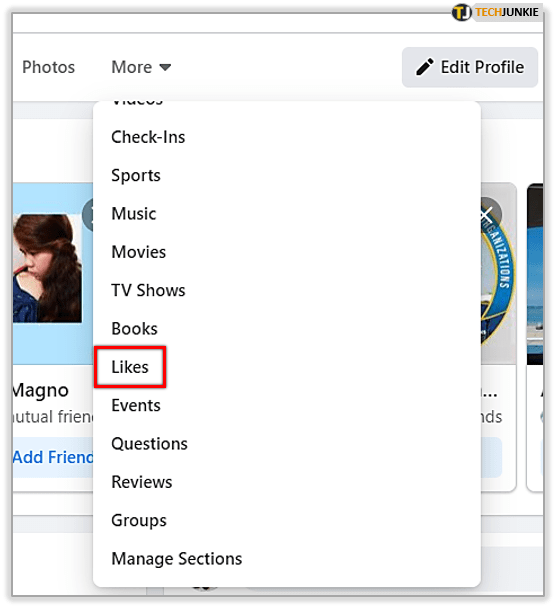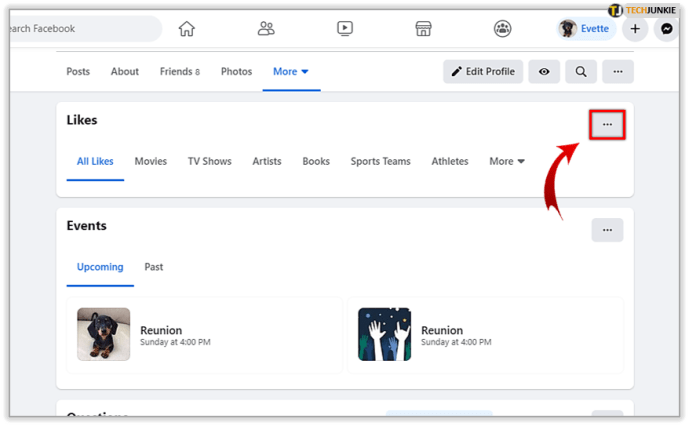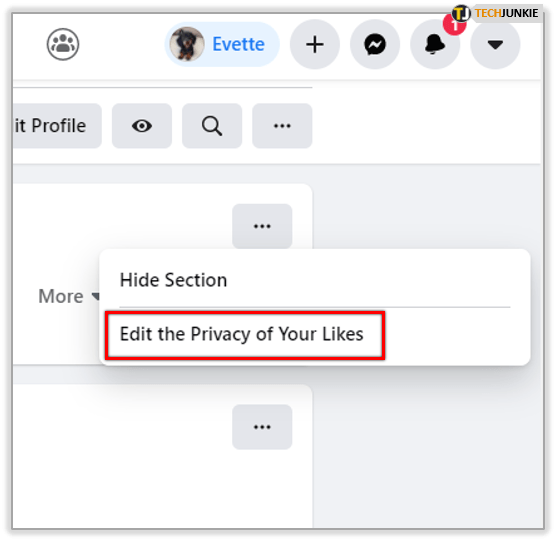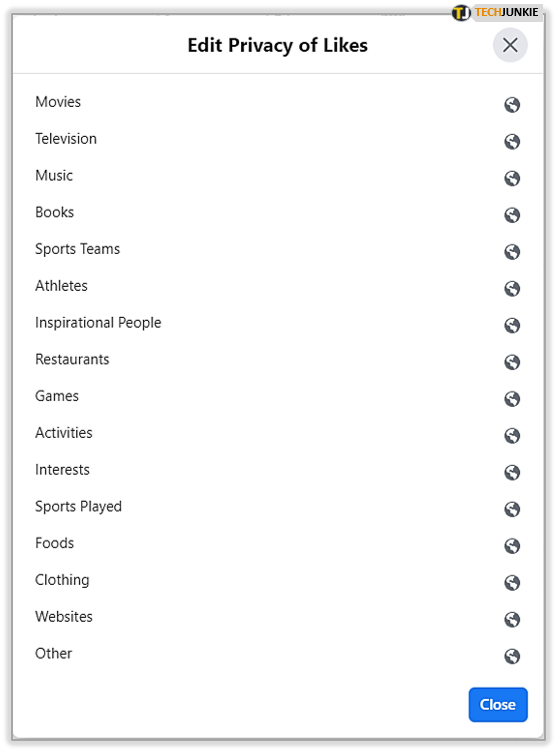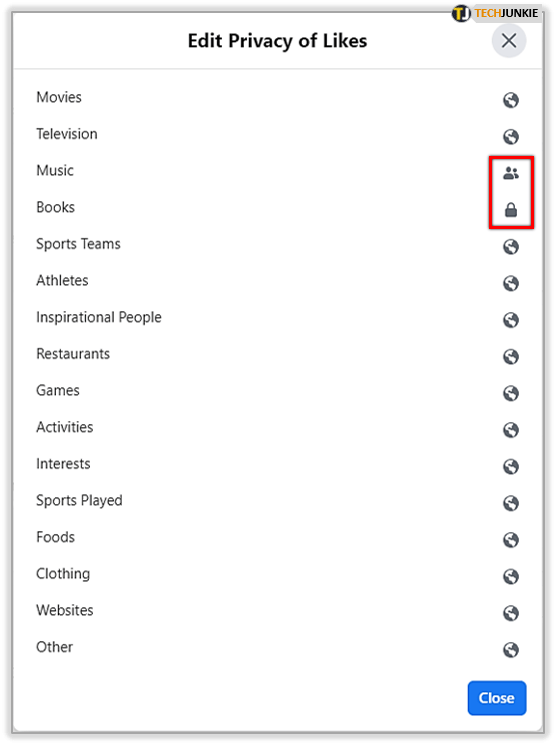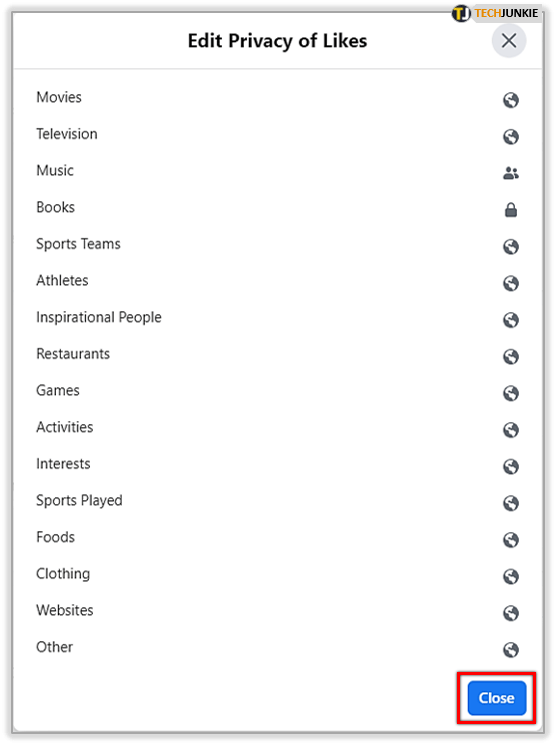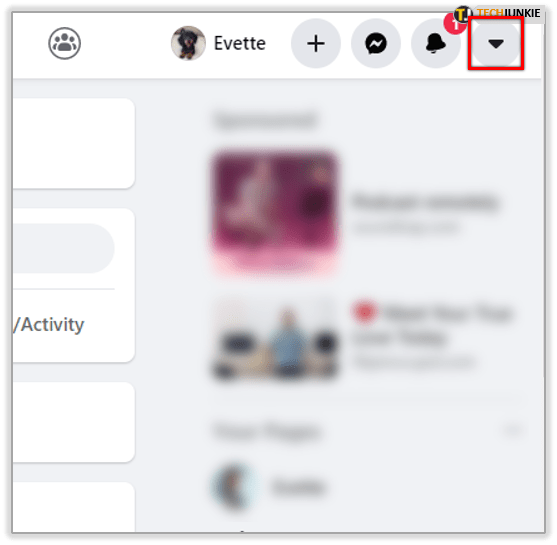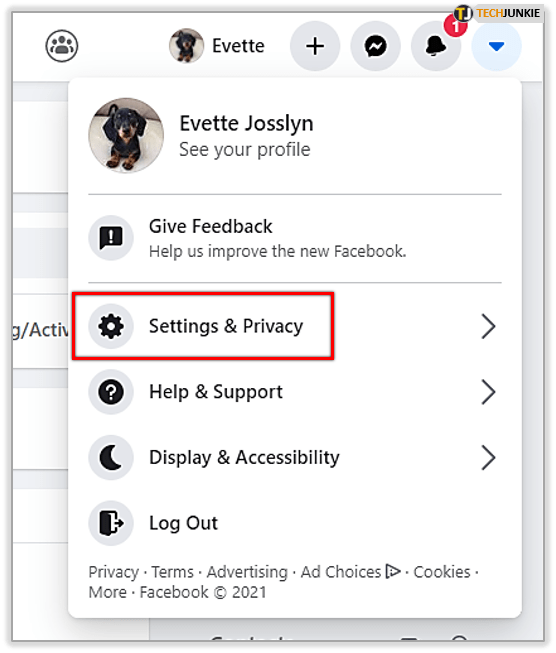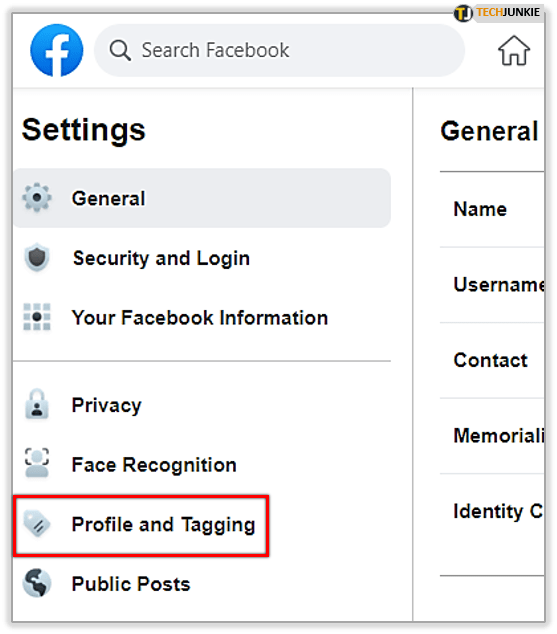آپ کا پیج اور کمنٹ لائیکس آپ اور آپ کے اکیلے ہیں۔ تو کیوں فیس بک اس علم کو دنیا کے ساتھ بانٹنے کے قابل نظر آتا ہے؟ کسی نیک مقصد کے ساتھ کسی صفحے کے لئے اس طرح کے خانے میں ٹالی شامل کرنا بالکل ٹھیک ہوجاتا ہے۔ یہاں تک کہ آپ اس کی طرف بھی توجہ مبذول کروانا چاہتے ہو۔ لیکن ذاتی اور نجی سطح پر اپنی پسند کی چیزوں کے بارے میں کیا خیال ہے؟ ایک بار جب آپ کسی چیز کو پسند کریں ، تو ہر وہ شخص جو اس صفحے پر ، یا آپ کا دورہ کرتا ہے ، اسے دیکھ سکتا ہے۔
میں اس سے راضی نہیں ہوں۔ میں اس کے بجائے کچھ خاص چیزوں کو نجی رکھتا ہوں ، پسندیدوں کو بھی شامل کرتا ہوں۔
کچھ لوگ سوشل میڈیا پلیٹ فارم پر کل رازداری کے تصور پر طنز کرسکتے ہیں۔ میرا مطلب ہے ، پوری چیز آپ کے خیالات کو دنیا کے ساتھ بانٹنے کے لئے بنائی گئی ہے۔ لیکن کچھ چیزیں آپ کو گمنام رہنے سے فائدہ پہنچا سکتی ہیں۔ عام طور پر ، کسی بھی چیز کو جو معاشرتی بدنامی کے طور پر دیکھا جاتا ہے ، آپ کو اپنے دوستوں ، کنبے ، یا کل اجنبیوں کے نوٹس لینے پر غم کا باعث بن سکتا ہے۔ عطا کی گئی ، اگر آپ کے اہل خانہ اور دوست آپ کو آپ کے لئے قبول نہیں کرسکتے ہیں تو ، یہ ان پر ہے۔ تاہم ، یہ ایک اور مضمون کے لئے بالکل مختلف عنوان ہے۔
جس چیز سے میں نپٹنا چاہتا ہوں وہ یہ ہے کہ آپ اپنے فیس بک کو کسی کے علاوہ اپنے آپ کو بھی چھپا سکتے ہیں۔
اگر آپ کوئی عمدہ بیان دینے کی قسم نہیں رکھتے اور اپنی پسند کی سبھی چیزیں اپنے پاس رکھنا پسند کرتے ہیں تو آپ کی قسمت میں ہے۔ اپنے ذاتی جذبات کو زیادہ سے زیادہ ظاہر کرنے سے بچنے میں مدد کے لئے کچھ نکات اور ترکیبیں یہ ہیں۔
ونڈوز 10 پر بیٹری کی فیصد کو کیسے چالو کریں
فیس بک پر پسندیدگی کی مختلف اقسام
پہلے ، آپ کو سمجھنے کی ضرورت ہوگی کہ فیس بک پر کئی طرح کی لائیکس مل سکتی ہیں۔ یہاں مختلف قسم کے طبقات ہیں ، جیسے موویز ، ٹیلی ویژن ، موسیقی ، کتابیں ، کھیلوں کی ٹیمیں ، ایتھلیٹس ، متاثر کن لوگ ، ریستوراں ، کھیل ، سرگرمیاں ، دلچسپیاں ، کھیل ، خوراک ، لباس ، ویب سائٹ اور دیگر۔ واضح طور پر ، بہت ساری جگہیں ایسی جگہیں دکھائی دیتی ہیں جیسے دکھائی دیتی ہے۔
آپ کے پاس زمرے کی سطح پر قابو رکھنے کی اہلیت ہے ، کون آپ کی پسند کو دیکھ سکتا ہے۔ اس کا مطلب یہ ہے کہ آپ کو ایک مخصوص زمرہ میں سب کو چھپانے یا تمام پسندیدگی ظاہر کرنے کی ضرورت ہوگی۔ فی الحال انفرادی طور پر پسند کیے گئے صفحات کو چھپانے کا کوئی آپشن نہیں ہے۔ اس کا مطلب ہے کہ اگر آپ کو فٹ بال کے لئے کوئی پیج پسند ہے تو اس سے یہ ظاہر ہوگا کہ آپ کو کھیلوں کے ل a ایک پیج پسند ہے لیکن آپ یہ کرسکتے ہیں تاکہ انفرادی ٹیم کو پسند نہ کیا جائے۔
قسم ہے لیکن یہ وہی ہے جو فیس بک نے ہمیں دیا ہے اور جب تک کہ کوئی دوسرا راستہ نہیں مل جاتا ، یہی وہ چیز ہے جس سے ہم پھنس چکے ہیں۔
ایسی پسندیں بھی ہیں جو آپ کے ٹائم لائن پر دوستوں یا اجنبیوں سے ظاہر ہوتی ہیں۔ آپ ان کو بھی چھپا سکتے ہیں لیکن زمروں کی طرح ، آپ کو لوگوں کے کسی خاص گروہ تک پہنچنے کے لئے کسی بھی طرح کی ضرورت نہیں ہوگی۔ اس کا مطلب ہے کہ آپ کو ایڈجسٹ کرنے کی ضرورت ہوگی جو براہ راست پسندوں کے برعکس آپ کی ٹائم لائن میں کون دیکھ سکتا ہے۔
سب سے پہلے سب سے پہلے ، میں اس بات پر ٹچ کروں گا کہ آپ اپنی پسند کو کچھ اور نجی کیسے بناسکتے ہیں۔
minecraft ونڈوز 10 ایڈیشن پر طریقوں کو انسٹال کرنے کا طریقہ
اپنی پسند کو عوامی آنکھوں سے چھپانا
فیس بک پر آپ کی ذاتی پسندیدگی کو نجی بنانے کے اقدامات نہایت آسان ہیں۔ تاکہ اپنی پسند کو چھپائیں:
- سب سے پہلے ، مناسب اسناد کے ساتھ فیس بک میں لاگ ان کریں۔
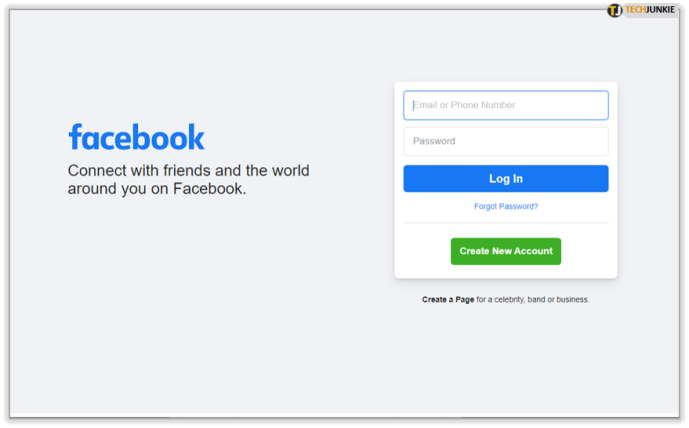
- اگلا ، صفحے کے اوپری حصے میں بار میں واقع اپنے پروفائل کے اوتار / تصویر پر کلک کریں۔
- اوتار / شبیہہ کے ساتھ آپ کے ڈسپلے کا نام بھی ہوگا اور گروپ آئیکن کے دائیں طرف ہوگا۔
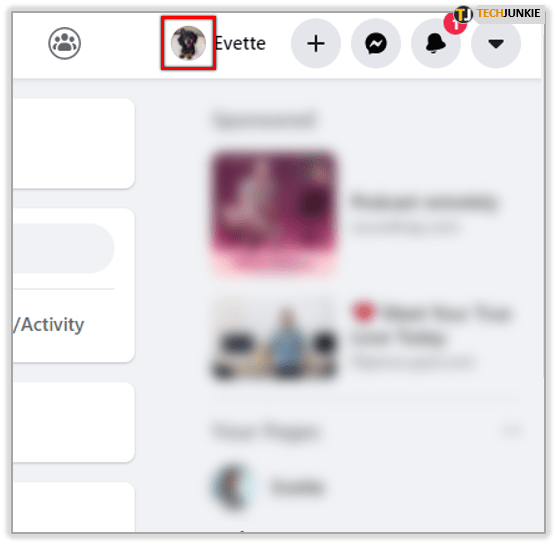
- اوتار / شبیہہ کے ساتھ آپ کے ڈسپلے کا نام بھی ہوگا اور گروپ آئیکن کے دائیں طرف ہوگا۔
- پروفائل صفحے سے ، تلاش کریں مزید اپنی کور فوٹو کے بالکل نیچے بار پر ڈراپ ڈاؤن مینو۔
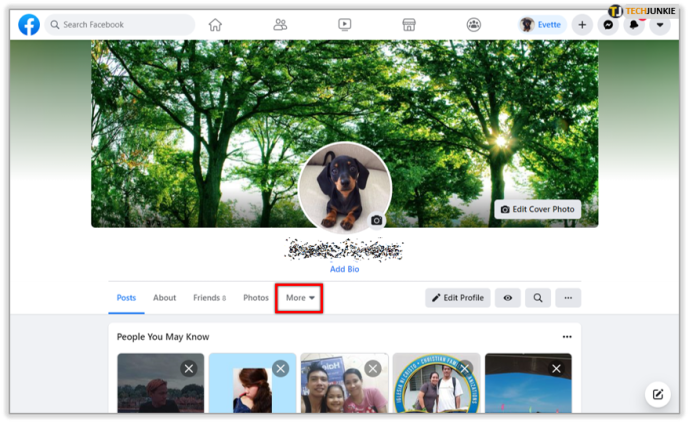
- پر کلک کریں مزید ڈراپ ڈاؤن اور مینو سے کلک کریں پسند ہے .
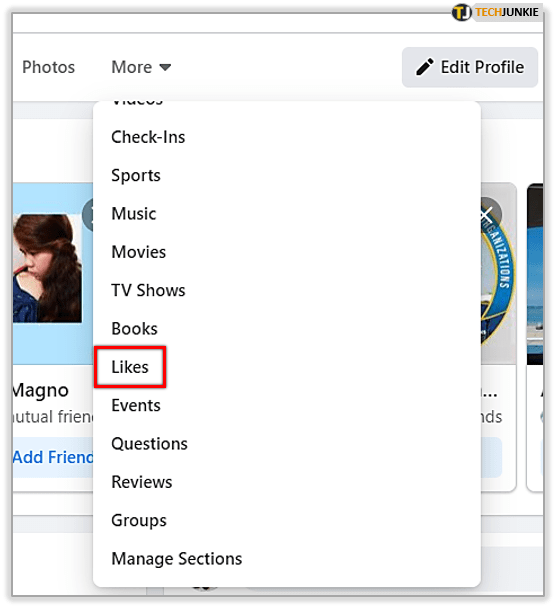
- نیچے اپنی پسند کے علاقے اور نیچے بینر کے اندر نیچے دائیں طرف سکرول کریں ، تلاش کریں انتظام کریں بٹن
- انتظام کریں بٹن کو تین ڈاٹ آئیکن کے ذریعہ پیش کیا گیا ہے۔
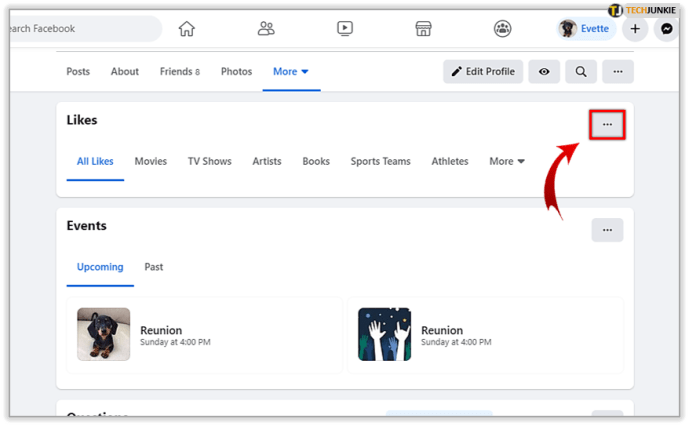
- انتظام کریں بٹن کو تین ڈاٹ آئیکن کے ذریعہ پیش کیا گیا ہے۔
- مینیج سے منتخب کریں کا انتظام کریں بٹن پر کلک کریں اپنی پسند کی رازداری میں ترمیم کریں .
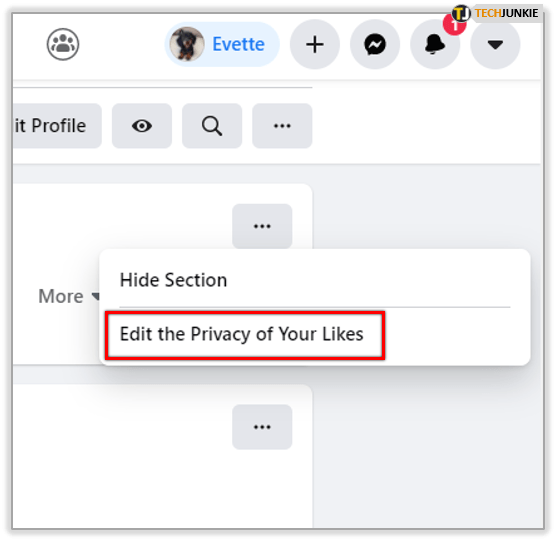
- زمروں کی فہرست پاپ اپ ہوگی۔ ہر زمرے کے دائیں طرف ایک گراؤنڈ ہے جس میں ایک ڈراپ ڈاؤن تیر ہے۔ ہر زمرے کے ل you ، آپ نجی بنانا چاہتے ہیں ، اس سے متعلق ڈراپ ڈاؤن پر کلک کریں اور منتخب کریں صرف میں .
- صرف میں آئیکن ایک دبے ہوئے تالے میں ہوگا۔ آپ صرف دوستوں کو اپنی پسند کو دیکھنے کی اجازت دینے کا انتخاب کرسکتے ہیں دوستو آپشن
- آپ ان لوگوں کو منتخب کرکے پسندیدگیاں بانٹنے یا چھپانے کے ل specific مخصوص لوگوں کا انتخاب کرسکتے ہیں اپنی مرضی کے مطابق فہرست میں سے انتخاب کریں۔
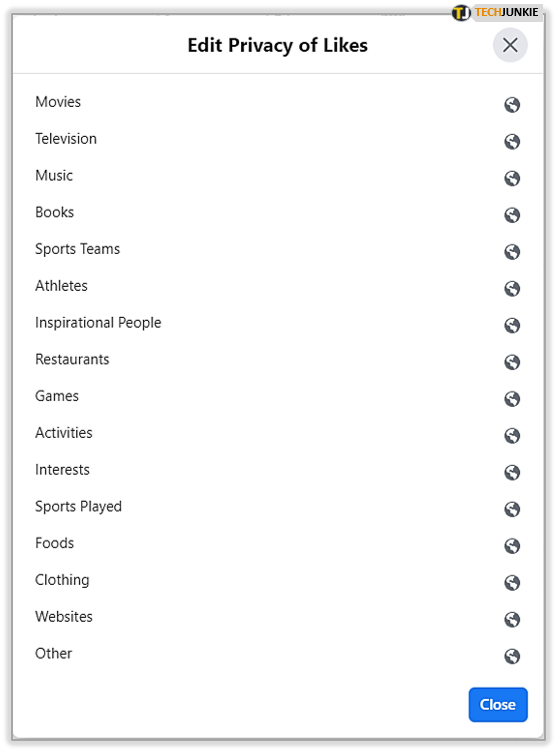
- ایک بار جب آپ نے منتخب کردہ زمروں کے لئے رازداری کی سطح منتخب کرلی ہے تو ، ہر ایک کو اب مناسب آئیکن دکھائی دینا چاہئے۔ اس سے آپ کو معلوم ہوسکتا ہے کہ یہ صحیح طور پر ترتیب دی گئی ہے۔
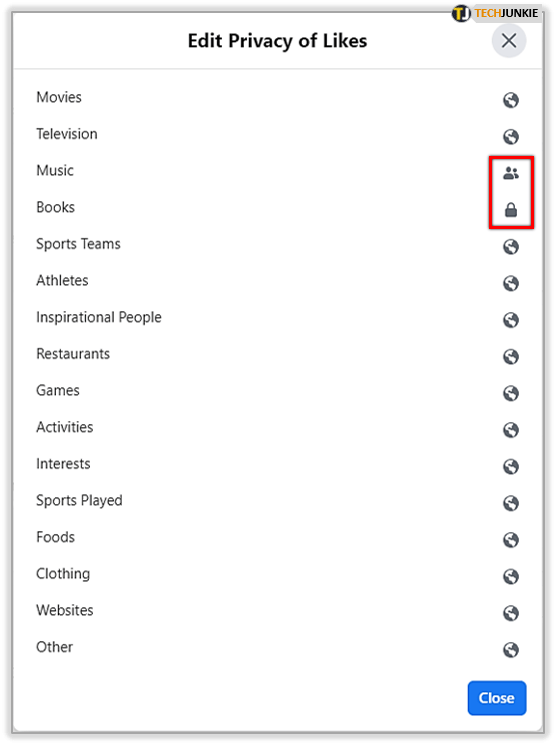
- ایک بار جب آپ ترمیم مکمل کر لیں تو آپ کی پسند کون دیکھ سکتا ہے اور کون نہیں دیکھ سکتا ہے ، پر کلک کریں بند کریں نچلے حصے میں بٹن
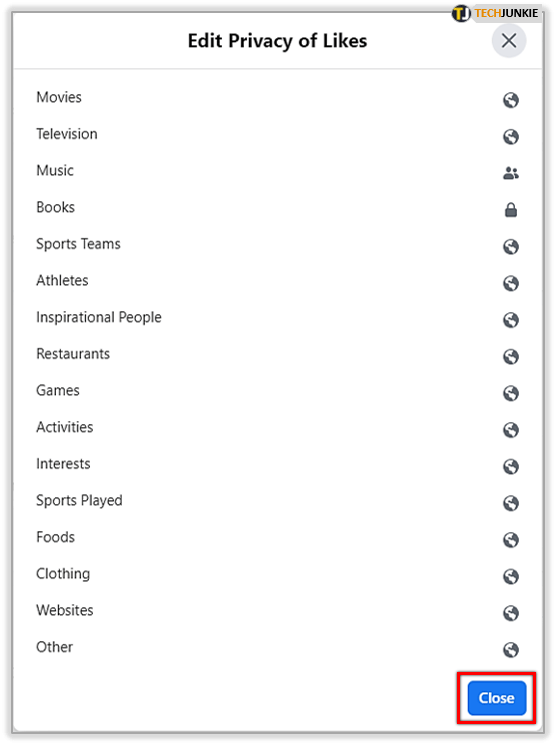
ان زمروں میں آپ کی پسند کو اب نجکاری کرلی گئی ہے۔ جیسا کہ پہلے ذکر کیا گیا ہے ، انفرادی صفحات کے لئے پسندیدگی چھپانے کا کارڈ فی الحال نہیں ہے۔ تاہم ، ہر قسم کے لئے مختلف پابندیوں کا انتخاب کرنے کے قابل ہونا ، اب بھی کچھ رازداری برقرار رکھنے کا ایک مہذب طریقہ ہے۔
آپ کی ٹائم لائن کو چھپا
عوام سے اپنی پسند کو ختم کرنے کا دوسرا طریقہ یہ ہے کہ لوگوں کے پورے گروپوں کو یہ دیکھنے سے روکا جائے کہ آپ کی فیس بک ٹائم لائن میں کیا ہے۔ ایسا کرنے کے لئے:
ونڈوز 10 کتنا بڑا ہے
- پہلے سے ہی فیس بک میں لاگ ان ہونے کے دوران ، صفحے کے اوپری دائیں کونے میں ڈراپ ڈاؤن تیر پر کلک کریں۔
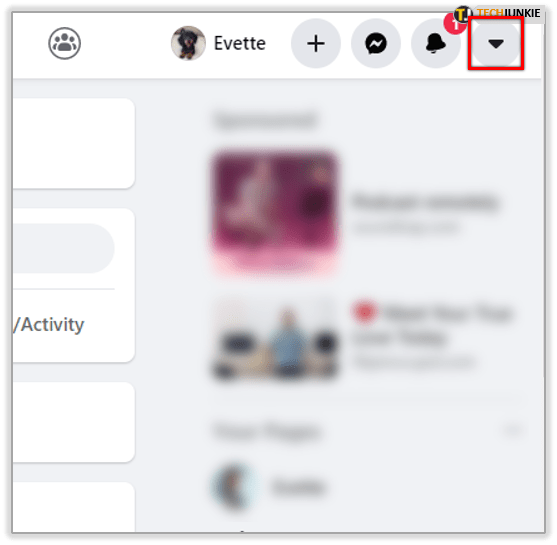
- مینو میں آنے والے مینو میں سے ، منتخب کریں ترتیبات اور رازداری پھر پر کلک کریں ترتیبات .
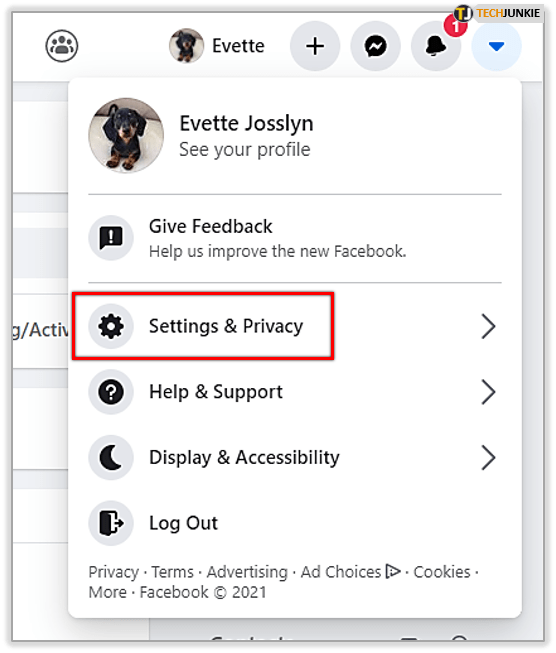
- بائیں طرف والے مینو میں ، منتخب کریں پروفائل اور ٹیگنگ .
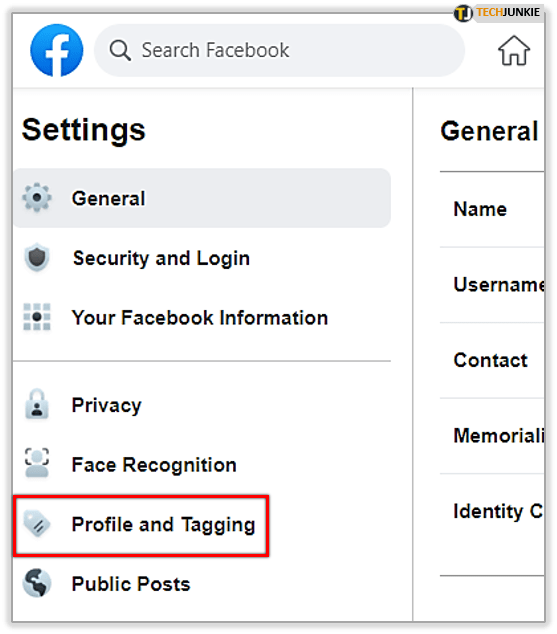
اس صفحے سے ، آپ کے پاس تین مختلف آپشنز ہوں گے جو آپ کے گرد گھومتے ہیں کہ آپ کی ٹائم لائن کون دیکھ سکتا ہے ، کون آپ کو ٹیگ کرسکتا ہے ، اور اگر آپ ان اشاعتوں کو منظر عام پر لانے سے پہلے اس کا جائزہ لینا چاہتے ہیں۔ اس کا مطلب ہے کہ جو بھی اشاعت آپ کو پسند ہے یا آپ نے اس میں شامل کیا ہے اس کو نظر سے چھپایا جاسکتا ہے جب تک کہ آپ یہ الفاظ دیتے ہیں۔

اگر آپ پیچھے ہٹ جاتے ہیں اور اس کے بجائے منتخب کرتے ہیں رازداری بائیں جانب والے مینو سے ، آپ اپنی سرگرمی میں ترمیم کرسکتے ہیں۔ اس کا مطلب یہ ہے کہ تمام ماضی اور آئندہ پوسٹوں کو عوام ، تمام دوستوں یا مخصوص اشاعتوں ، یا ہر ایک کو آپ کے سوا پوشیدہ بنایا جاسکتا ہے۔

شاید ایک دن فیس بک پسندیداروں کے لئے مزید دانے دار رازداری کے کنٹرول میں اضافہ کرے گا جہاں آپ اس حقیقت کو چھپانے میں کامیاب ہوجائیں گے کہ آپ واٹر پولو سے لطف اندوز ہوں گے یا یہ کہ آپ کتے والے شخص کی بجائے بلی کے آدمی ہو۔ بدقسمتی سے ، اس دن تک ہم سب کو وہ خصوصیات استعمال کرنے پر مجبور کیا گیا ہے جو فیس بک نے ہمیں فراہم کی ہیں۔